
Michael Cain
0
1216
270
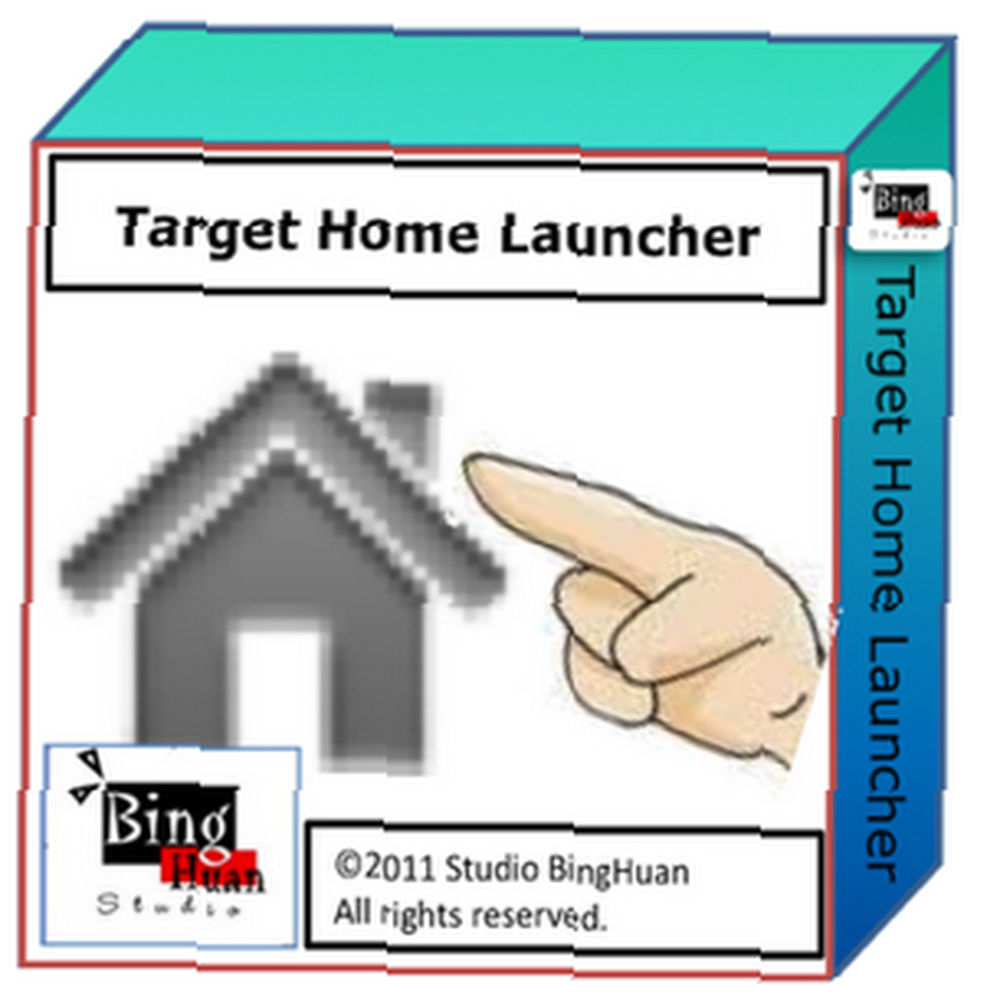 Er du en Android-bruger, der elsker at røre rundt med din opsætning for at sikre, at det er helt rigtigt? Har du nogensinde ønsket at omdirigere din hjemmeknap til en applikation efter dit valg? Nå, der er nu en simpel Android-hjemmestarter, der lader dig gøre netop det.
Er du en Android-bruger, der elsker at røre rundt med din opsætning for at sikre, at det er helt rigtigt? Har du nogensinde ønsket at omdirigere din hjemmeknap til en applikation efter dit valg? Nå, der er nu en simpel Android-hjemmestarter, der lader dig gøre netop det.
Det ser ud til, at der ikke er nogen grænse for mængden af nyttige Android-applikationer derude. Da Android er et utroligt åbent operativsystem til telefon at skrive applikationer til, synes små apps at finpusse og ændre indstillingerne for næsten alt hvad der dukker op. Lad os se på dette utroligt nyttige program til at ændre brugen af din hjemmeknap.
Så du vil ændre din hjemmeknap?
Hjem-knappen omdirigerer normalt brugere direkte til startskærmen. Det er praktisk og alt sammen, men med begrænsede knapvalg på din telefon, vil du nogle gange have lyst til, at det skal gøre noget lidt mere nyttigt.
De fleste applikationer, der giver dig mulighed for at ændre din hjemmeknap til at blive brugt til noget andet, kræver, at du nominerer en bestemt Android-hjemmestarter, der skal bruges, når der klikkes på knappen. Hvis du i stedet ønsker at nominere en applikation, skal du downloade og installere Target Home Launcher fra Android-markedet (kræver Android 1.5 eller nyere).
Begynd at bruge Target Home Launcher
Når den er installeret, kommer Target Home Launcher direkte ned til virksomheden. Din første og vigtigste beslutning er at vælge, hvilket program du vil køre, når der trykkes på hjemmeknappen.
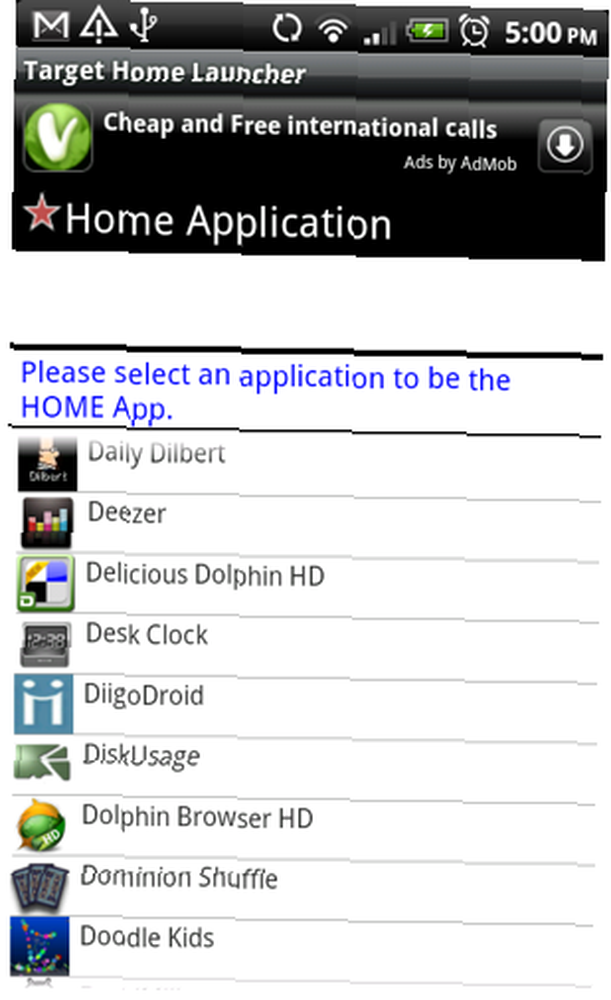
Skift din standardstarter
Derefter vil du sandsynligvis se en meddelelse, der siger “App 'Target Home Launcher' er ikke standard hjemme-appen. Indstil den til at være standardhjælpsappen”. Du skal indstille “Målretning af hjemmeluncher” som standard launcher. Tryk på OK.
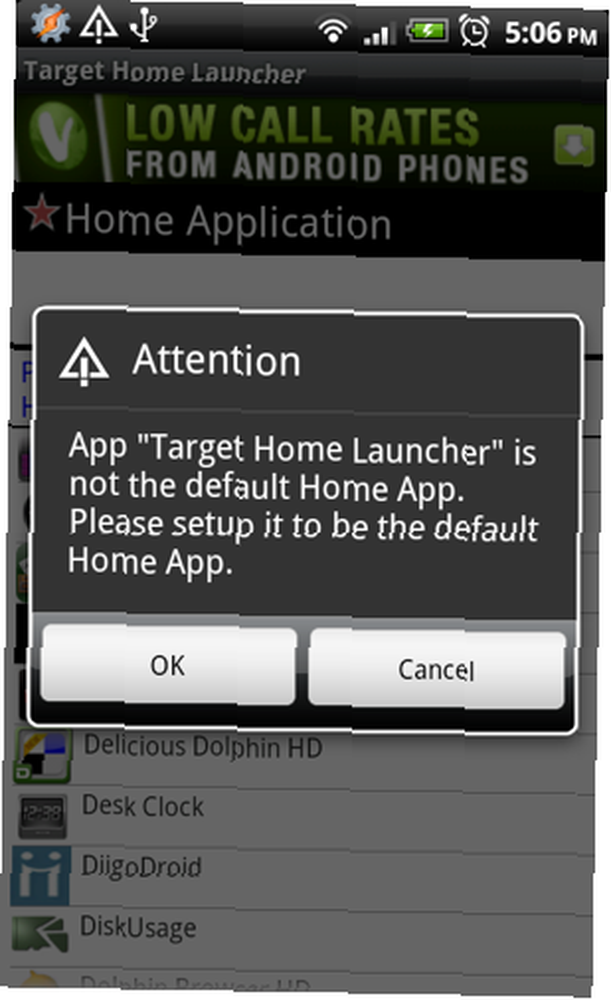
Det næste valg vil være mellem din tilgængelige Android-hjemmestarter, med titlen “Komplet handling ved hjælp af“. Tjek “Brug som standard til denne handling” mulighed og vælg “Målretning af hjemmeluncher” og det vil indstille din startknappestarter korrekt for dig.
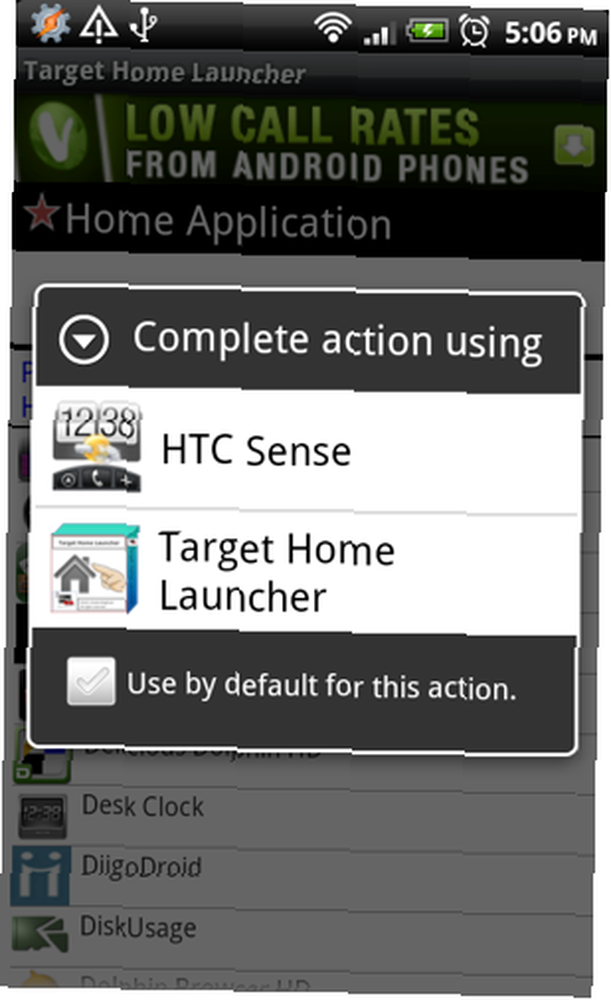
Ændring af din hjemmeknap-applikation
Du ledes tilbage til valg af applikationer og bliver nødt til at foretage dit programvalg igen. Du skal nu se din ønskede applikation vist øverst på listen. Hvis du nogensinde vil ændre dit valg, skal du blot klikke på et andet program, og det ændres automatisk. Klik på startknappen, og prøv den!
Ændring af din hjemmeknap Tilbage
Hvis du beslutter at gå tilbage til dit originale arrangement med hjemmeknappen, er det temmelig let at gøre. Åbn “Målretning af hjemmelancering” applikation, klik på menuknappen, og vælg “Nulstil“. Dette fjerner dit valg af applikation og launcher. Når du næste trykker på startknappen, får du et valg af løfteraketter. Vælg standardstarteren til din telefon, og den vil være tilbage til det normale.
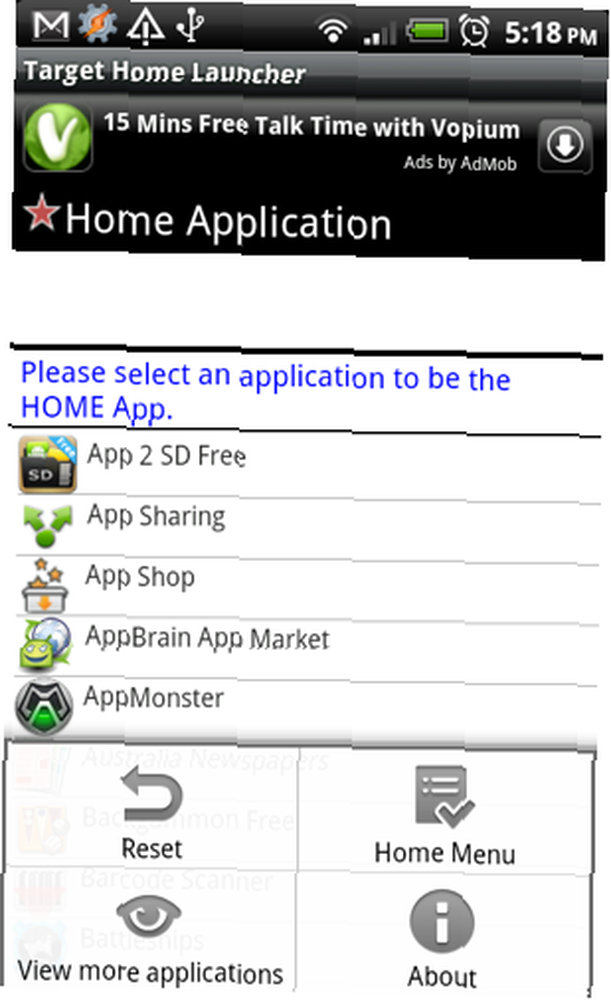
Flere Android-ændringer
Da du tydeligvis er ivrig efter at ændre dine Android-indstillinger lidt, kan du lide disse indlæg:
- Drej din Android-telefon til en Windows 7-telefon med Launcher 7 Drej din Android-telefon til en Windows 7-telefon med Launcher 7 Drej din Android-telefon til en Windows 7-telefon med Launcher 7 Selvom de ikke er så populære, har de mindre mobile OS-indstillinger deres egen unikke træk. Windows Phone 7 har for eksempel en unik "Metro" -grænseflade, der er fremragende på de fleste måder. Det er smukt, det er enkelt, ...
- Sådan rodder du din Android-telefon med SuperOneClick Sådan rodder du din Android-telefon med SuperOneClick Sådan rodder du din Android-telefon med SuperOneClick
- Gmote 2.0 - Brug din Android-telefon som et Media Center-fjernbetjening Gmote 2.0 - Brug din Android-telefon som et Media Center-fjernbetjening Gmote 2.0 - Brug din Android-telefon som et Media Center-fjernbetjening
- AppLock: Sikker din Android-telefons indstillinger og applikationer AppLock: Sikker din Android-telefons indstillinger og applikationer AppLock: Sikker din Android-telefons indstillinger og applikationer
Hvad synes du om Target Home Launcher? Har det løst dine problemer?











